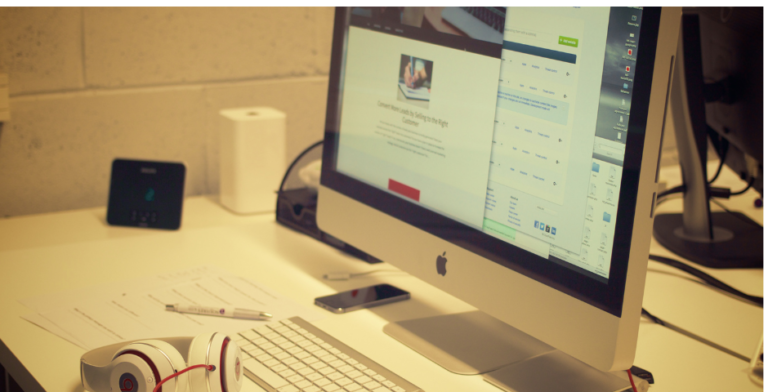O ambiente virtual tornou-se, nos últimos anos, um espaço de oportunidades e, quando pensamos no setor educacional, um lugar de aprendizagem e desenvolvimento pessoal. A impossibilidade de locomoção e a necessidade de distanciamento pessoal, fatores que podem se repetir dependendo das circunstâncias ambientais e sanitárias, por exemplo, evidenciou a importância das ferramentas e tecnologias que se apropriam da rede digital para o seu trabalho. Logo, saber como utilizar o Zoom para dar aulas, por exemplo, é essencial, assim como conhecer outras ferramentas semelhantes.
O que é o Zoom?
O Zoom é uma ferramenta que busca conectar pessoas por meio de um sistema de videoconferência, gerando, nesse processo, um ambiente virtual compartilhado, ideal para reuniões de trabalho, cursos e aulas online.
É possível, na plataforma, conectar inúmeras pessoas em uma mesma sala virtual, compartilhar telas, gravar as chamadas, agendamento das reuniões e outras funcionalidades da ferramenta digital.
Passo 1: Configurando uma Conta
Você está interessado em dar aulas pelo Zoom? O primeiro passo para ter sucesso com esta plataforma é abrir uma conta. Configurar uma conta do Zoom é simples e pode ser feito rapidamente em apenas algumas etapas.
Para começar, acesse o site do Zoom e clique em “Inscreva-se, é grátis”. Você precisará fornecer seu nome, endereço de e-mail e criar uma senha antes de clicar no botão “Inscrever-se”. Depois de criar sua conta, você receberá um e-mail de confirmação com instruções para ativar sua conta. Feito isso, parabéns! Agora você tem uma conta Zoom ativa que permitirá que você comece a dar aulas online por videoconferência.
O Zoom também oferece recursos adicionais, como planos de fundo virtuais, gravações de reuniões e recursos de compartilhamento de arquivos que podem ser usados durante as aulas.
Passo 2: entrar em uma reunião
A próxima etapa para usar o Zoom para ensinar é ingressar em uma reunião. É importante entender as diferentes formas de entrar em uma reunião do Zoom, inclusive por meio de um link ou convite enviado pelo anfitrião. A adesão por meio desses métodos é simples e direta, permitindo acesso rápido e fácil à reunião escolhida.
O Zoom oferece várias opções para ingressar em reuniões com segurança com a ajuda de senhas ou salas de espera. Se você está participando como convidado, vale a pena reservar um tempo para garantir que todas as medidas de segurança estejam habilitadas para que apenas quem deveria ter acesso possa ingressar na sua aula. Uma vez na reunião, os usuários poderão se ver e usar os recursos de áudio, vídeo e bate-papo quando quiserem.
Passo 3: Gerenciando participantes
Uma vez que você tenha o básico do Zoom down e tenha criado sua sala de aula, a próxima etapa é gerenciar os participantes. Isso inclui definir expectativas de participação, monitorar o progresso do aluno e lidar com o comportamento perturbador quando necessário. Gerenciar o envolvimento e a atividade dos participantes é essencial para criar uma experiência de aprendizado agradável em um ambiente virtual.
Para garantir que todos os alunos permaneçam envolvidos durante as aulas, é importante estabelecer regras desde o início. Definir expectativas permite que você crie um ambiente de aprendizado positivo onde todos se sintam à vontade para participar. Você também pode usar o recurso “levantar a mão” do Zoom, que permite que os alunos sinalizem que desejam contribuir ou fazer perguntas sem interromper a aula. Para monitorar o progresso do aluno, considere usar a ferramenta de análise do Zoom, que fornece relatórios detalhados sobre quanto tempo cada aluno passou na aula e seu nível de envolvimento com o material.
Passo 4: Compartilhando sua tela
Compartilhar sua tela é uma ótima maneira de maximizar os recursos do Zoom e facilitar o ensino. Com esse recurso, você pode compartilhar materiais de aula, documentos, apresentações e muito mais com seus alunos. É fácil de configurar, tudo o que você precisa é de algum conhecimento básico de como o Zoom funciona.
Para começar a compartilhar sua tela, basta clicar no botão “Compartilhar tela” no canto inferior direito da janela principal. Isso abrirá uma janela onde você pode escolher qual parte do seu computador (ou um dispositivo externo) deseja compartilhar com os participantes. Você também pode optar por compartilhar áudio se quiser tocar música ou outros efeitos sonoros durante o horário de aula. Depois que tudo estiver configurado corretamente, clique em “Compartilhar agora” para começar a apresentar qualquer material que você tenha preparado para seus alunos em tempo real!
Passo 5: Usando Salas Separadas
O passo 5 do uso do Zoom para ensinar é utilizar salas separadas. Salas separadas são uma ótima maneira de os professores concentrarem a instrução em um grupo de alunos por vez. Ao criar salas de descanso, os professores podem adaptar a experiência de aprendizado de maneira eficiente. Os professores podem atribuir tarefas ou atribuições instrucionais, fornecer feedback individualizado ou ter discussões em pequenos grupos com facilidade.
As salas de descanso são fáceis de configurar e gerenciar na plataforma Zoom, permitindo flexibilidade e conveniência para professores e alunos. Os instrutores podem criar grupos estáticos que permanecem os mesmos durante as aulas ou randomizar seus alunos em novos grupos quantas vezes quiserem. A capacidade de mover os alunos facilmente entre diferentes salas de descanso também permite que os educadores maximizem o tempo de instrução, proporcionando experiências de aprendizado dinâmicas adaptadas especificamente às necessidades de cada aluno.
Como utilizar o Zoom?
Basicamente, é preciso que uma conta seja criada na plataforma e, se possível, o aplicativo seja instalado. Posteriormente, após ter “logado” no sistema, tem-se a possibilidade de criar uma sala de reuniões e convidar outras pessoas. O ambiente possui vários recursos e, lá, é possível ajustar o som e interromper o funcionamento do microfone e da câmera, assim como compartilhar telas e utilizar o chat.
Aula presencial versus aula online
Na contemporaneidade, a relação física e direta entre os personagens de uma situação de ensino e aprendizagem tem se modificado constantemente, ora pela inovação e facilidade do ambiente virtual, ora por impedimentos sanitários e geográficos. Nesse contexto, o modelo tradicional de ensino, cuja interação entre os participantes e a importância do docente se mostra mais evidente, é substituída, aos poucos, mas sem diminuição do valor do modelo oficial de ensino, pelas aulas online, que, por sua vez, possuem outras funcionalidades.
Se o modelo tradicional exige o contato direto, um espaço geográfico definido e um horário pré-estabelecido, as aulas online têm flexibilidade de horários e um acesso contínuo aos conteúdos, não se limitando, por exemplo, ao quadro negro escrito pelo professor.
Além disso, pode-se citar, por exemplo, que as aulas virtuais têm:
- Liberdade de ensino;
- Liberdade de estudo;
- Flexibilidade;
- Ampliação dos materiais disponibilizados;
- Ampliação dos participantes de um mesmo curso;
- Redução dos custos; e,
- Eficiência do tempo.
O que é uma sala virtual?
Uma sala virtual é, resumidamente, um ambiente digital, no qual os docentes e alunos podem acessar conteúdos diversos, disponibilizados pelos participantes do ambiente virtual – professores, tutores e, também, discentes. O Ambiente Virtual de Aprendizagem (AVA) é, então, um espaço que visa simular o modelo tradicional de ensino, integrando sistemas a partir do uso das tecnologias de ensino.
Para ilustrar a funcionalidade e a importância de uma sala virtual, pode-se citar, por exemplo, os seguintes aspectos:
- Existência de fóruns;
- Ferramenta de chat;
- Possibilidade de criação de relatórios;
- Compartilhamento de arquivos diversos; e,
- Elaboração de testes
Teams: principais características
Se o Zoom é uma ferramenta interessante e viável para encontros virtuais e para o uso acadêmico, torna-se interessante, ainda, mencionar o Teams, uma plataforma da Microsoft, que facilita a comunicação entre os participantes de uma sala virtual, seja um espaço profissional, seja um ambiente acadêmico. Desse modo, ao compartilhar conteúdos, documentos e ferramentas, os diversos integrantes da sala virtual podem criar um ambiente colaborativo e interativo, o que é um aspecto relevante para o setor educacional.
Desse modo, tal como outras plataformas e ferramentas tecnológicas, o Zoom é um recurso importante e uma alternativa interessante para que se possa fazer a substituição das aulas físicas por um ambiente de aprendizagem remoto, facilitador da interação entre professor e aluno e elemento indispensável nos tempos atuais.
Conclusão: Ensino simplificado
Ensinar na era digital pode ser intimidador para os educadores, mas o Zoom oferece uma plataforma simples e eficaz para conduzir palestras e aulas. Este artigo analisou detalhadamente como usar o Zoom como ferramenta de ensino, desde a criação de uma conta até o gerenciamento de salas de aula virtuais. Com a orientação adequada, os professores podem se familiarizar rapidamente com essa poderosa tecnologia e usá-la a seu favor.
O uso do Zoom simplifica o ensino, reduzindo o tempo necessário para preparar e ministrar as aulas. Os educadores têm acesso a uma ampla gama de recursos, como compartilhamento de tela, salas de descanso e ferramentas de votação que adicionam um elemento interativo às aulas que não é possível com os métodos tradicionais de instrução. Além disso, os professores podem gravar facilmente suas sessões para revisão posterior ou reprodução para os alunos que podem ter perdido a aula.
No geral, usar o Zoom para ensinar torna todo o processo mais fácil e eficiente para instrutores e alunos.